Catatan
Akses ke halaman ini memerlukan otorisasi. Anda dapat mencoba masuk atau mengubah direktori.
Akses ke halaman ini memerlukan otorisasi. Anda dapat mencoba mengubah direktori.
Layanan Azure DevOps | Azure DevOps Server 2022 - Azure DevOps Server 2019
Ekstensi Uji & Umpan Balik membantu tim melakukan pengujian eksplorasi dan memberikan umpan balik. Semua orang di tim Anda dapat menggunakan ekstensi Uji & Umpan Balik untuk mengirimkan bug atau memberikan umpan balik dan berkontribusi pada kualitas produk Anda.
Prasyarat
| Kategori | Persyaratan |
|---|---|
| Akses proyek | Anggota proyek. |
| Tingkat-tingkat akses | Setidaknya akses Dasar . Untuk informasi selengkapnya, lihat Akses dan izin pengujian manual. |
Browser web yang didukung untuk ekstensi
Ekstensi Uji & Umpan Balik saat ini tersedia untuk Google Chrome, Microsoft Edge (Hanya Chromium), dan Mozilla Firefox versi 50.0 dan yang lebih tinggi.
Beberapa versi browser tidak mendukung semua fitur ekstensi Uji & Umpan Balik.
| Fitur | Chrome | Microsoft Edge | Firefox |
|---|---|---|---|
| Mengambil cuplikan layar dengan anotasi sebaris | Ya | Ya | Ya |
| Mengambil catatan | Ya | Ya | Ya |
| Mengambil rekaman layar | Ya | Ya | Tidak |
| Mengambil data pemuatan halaman | Ya | Ya | Tidak |
| Mengambil log tindakan pengguna | Ya | Ya | Ya |
| Mengambil informasi sistem | Ya | Ya | Tidak |
| Membuat bug | Ya | Ya | Ya |
| Membuat tugas dan kasus pengujian | Ya | Ya | Ya |
| Membuat permintaan umpan balik | Ya | Ya | Ya |
| Ekspor laporan sesi untuk berbagi | Ya | Ya | Ya |
| Keterlacakan end-to-end untuk item kerja | Ya | Ya | Ya |
| Bug dan pelacakan tugas dan triase yang disederhanakan | Ya | Ya | Ya |
| Melihat dan mendapatkan wawasan dari sesi | Ya | Ya | Ya |
| Lihat bug serupa yang ada | Ya | Ya | Ya |
| Menguji aplikasi pada perangkat menggunakan penyedia cloud seperti Perfecto | Ya | Ya | Tidak |
| Mengelola permintaan umpan balik | Ya | Ya | Ya |
Untuk informasi selengkapnya, lihat Visual Studio Marketplace.
Menginstal ekstensi
Periksa daftar browser yang didukung dan putuskan mana yang ingin Anda gunakan.
Unduh dan instal browser yang Anda pilih, jika Anda belum melakukannya, lalu buka.
> Visual Studio Marketplace dan pilih Instal.
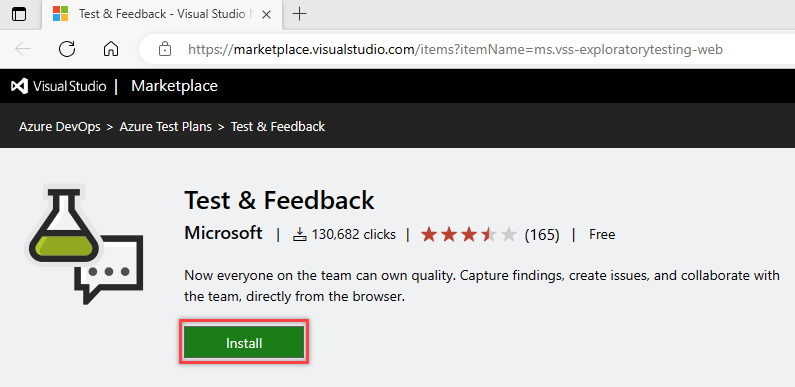
Ikuti instruksi yang ditunjukkan untuk menginstal ekstensi Uji & Umpan Balik di browser Anda.
Anda hanya perlu menginstal ekstensi atau add-on sekali. Setelah itu browser Anda memperbarui ekstensi secara otomatis.
Pilih mode pengujian eksplorasi
Buka ekstensi yang Anda instal di browser Anda dengan memilih
 ikon .
ikon .
Tentukan apakah Anda ingin menggunakan ekstensi dalam mode Tersambung atau Mandiri.
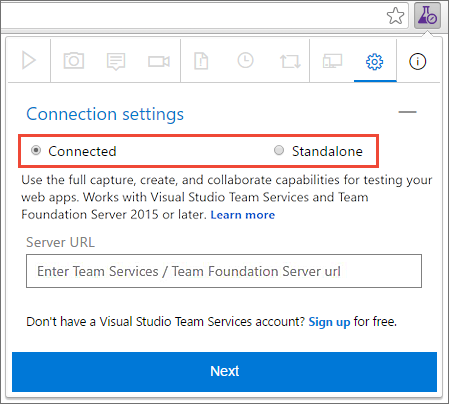
Mode tersambung
Tersedia untuk semua pengguna Azure DevOps:- Pengguna dengan setidaknya akses Dasar: Memiliki kemampuan penuh untuk menangkap dan membuat, serta mengajukan bug, tugas, dan kasus pengujian. Termasuk kemampuan kolaborasi, seperti keterlacakan end-to-end, wawasan yang kaya di seluruh sesi eksplorasi yang selesai, pelacakan yang disederhanakan, dan triase untuk bug dan tugas, dan banyak lagi.
- Pengguna dengan akses Pemangku Kepentingan : Menangkap dan membuat kemampuan penuh, kecuali untuk kasus pengujian, untuk mengirimkan umpan balik dan menanggapi permintaan umpan balik dari tim.
- Pengalaman umpan balik hanya tersedia di Azure DevOps.
Mode mandiri
Tersedia untuk semua orang. Tidak diperlukan koneksi ke Azure DevOps. Buat catatan dan cuplikan layar dengan anotasi sebaris dan ambil masalah. Buat bug dan ekspor laporan sesi untuk berbagi temuan.
Jika Anda mengalami masalah saat menyambungkan ke Azure DevOps, lihat Memecahkan masalah koneksi.